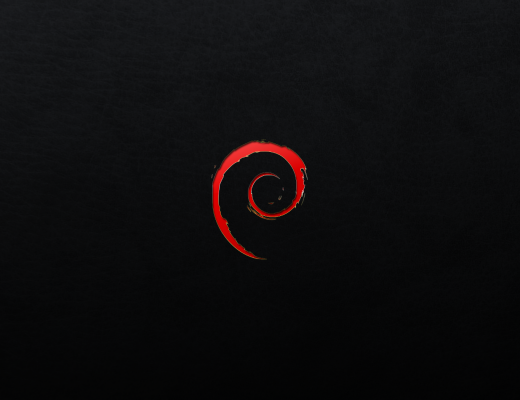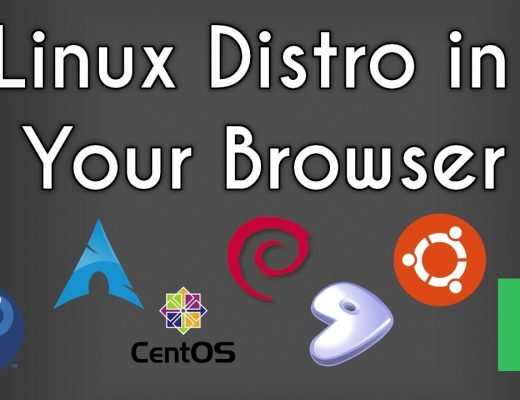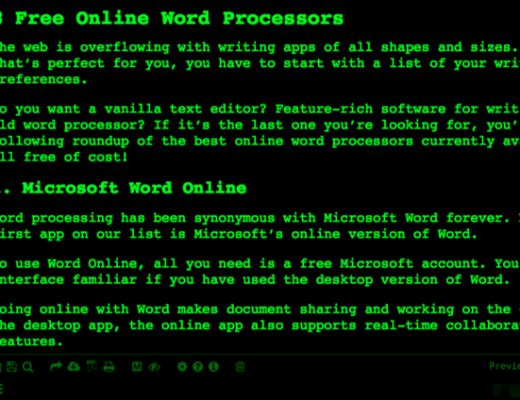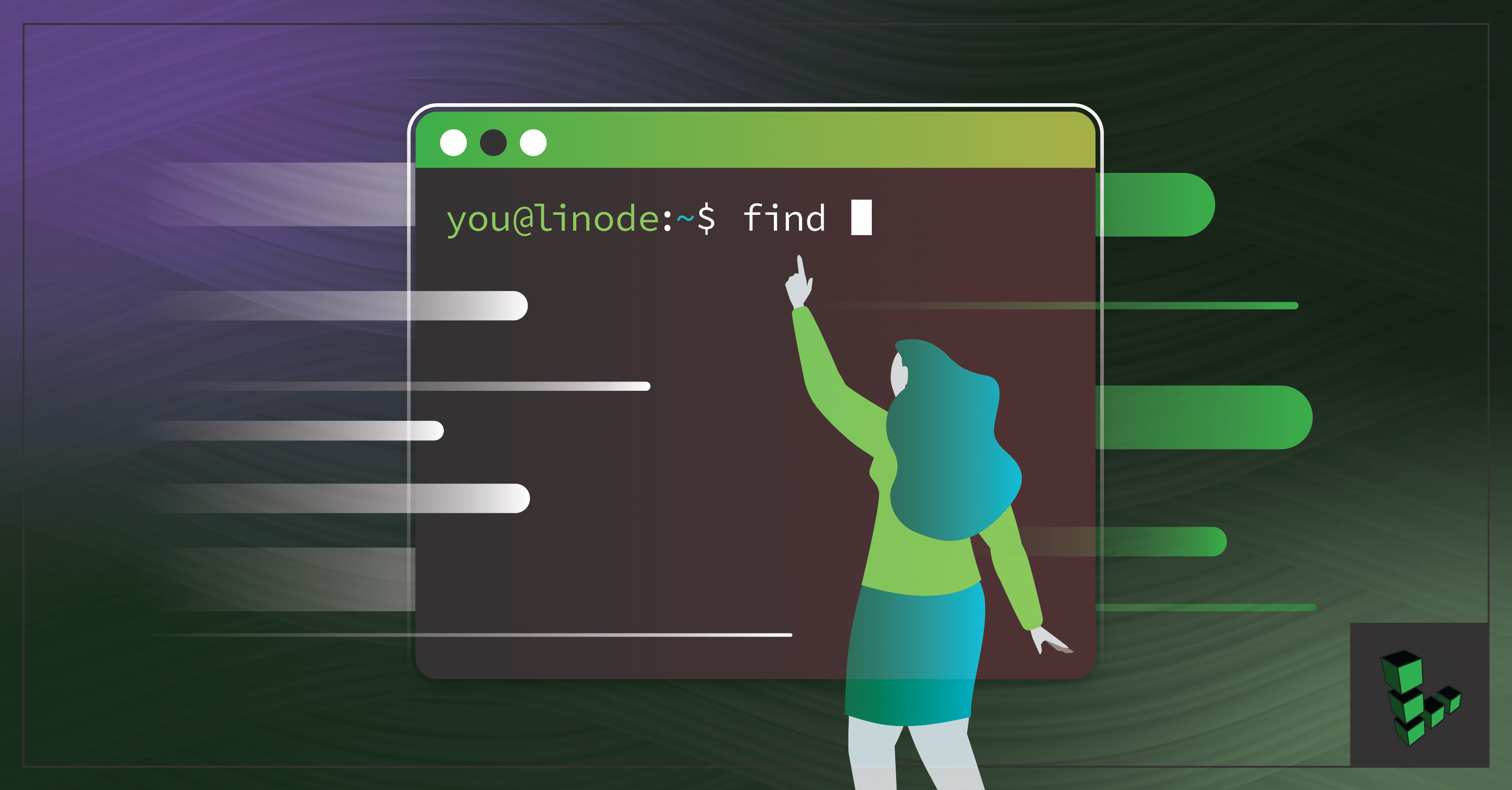Bài viết này ra đời để hưởng ứng sự kiện No Nut November nên sẽ khá ngắn, các anh chị em nào cần thì làm theo bài này nhé :^P
Bài viết này sẽ hướng dẫn cách chặn những nội dung “người lớn” trong Ubuntu.
Chặn nội dung người lớn cực kỳ dễ dàng nhờ OpenDNS. Máy chủ DNS hiện tại của bạn sẽ được thay bằng máy chủ của OpenDNS. OpenDNS có một cơ sở dữ liệu tổng hợp danh sách các trang web người lớn trên internet. Vì vậy, bất cứ khi nào trang web người lớn cố gắng truy cập, máy chủ DNS sẽ chuyển hướng đến một trang cảnh báo. Đây là cách chặn nội dung người lớn đơn giản nhất.
OpenDNS có gói sử dụng miễn phí cho những người dùng cá nhân muốn chặn truy cập vào các trang web không phù hợp trên máy tính (hoặc bộ định tuyến) của họ. Có hai loại dịch vụ miễn phí có sẵn với OpenDNS để lọc nội dung web:
- OpenDNS Home
- OpenDNS FamilyShield
Nếu cấu hình lại DNS trên bộ định tuyến của một mạng nội bộ, nội dung người lớn và các tài liệu đồi trụy khác sẽ bị chặn đối với tất cả các thiết bị kết nối với mạng của đó. Trong bài viết này chỉ hướng dẫn cấu hình trên máy tính cá nhân (phòng tránh những vụ giết người đáng tiếc vì không xem được nội dung người lớn :v)
Tản mạn thế đủ rồi. Bắt tay vào thực hành và cùng nhau giết chết Asmodeus nào.
Thông thường thì bạn sẽ vào Settings rồi tìm đến phần Wifi hay Wired để cấu hình mạng sao cho phù hợp. Nhưng trong bài này ta sẽ làm theo cách thật là “Linux”, không sử dụng GUI mà sẽ cấu hình DNS bằng Terminal. Những thông tin bạn cấu hình cho mạng nằm ở đường dẫn /etc/NetworkManager/system-connections/[tên mạng của bạn].nmconnection. Ví dụ như trong máy mình thì sẽ thế này:
![]()
Nếu đã cấu hình DNS từ trước thì bạn sẽ thấy dns=x.x.x.x;y.y.y.y; được thêm vào trong phần [ipv4] của những file trên. Để thay cấu hình lại DNS hãy sử dụng lệnh sudo nano /etc/NetworkManager/system-connections/[tên mạng của bạn].nmconnection, nếu trước đó bạn chưa cấu hình DNS hãy thêm dns=x.x.x.x;x.x.x.x; vào trong phần [ipv4] của file trên (với x.x.x.x và y.y.y.y là DNS bạn muốn đưa vào), ví dụ như bạn muốn cấu hình lại thành DNS của Google thì thêm vào dns=8.8.8.8;8.8.4.4;, còn nếu trước đó bạn đã cấu hình DNS thì chỉ cần thay đổi dns=x.x.x.x;y.y.y.y; thành dns=z.z.z.z,n.n.n.n; (với z.z.z.z và n.n.n.n là DNS bạn muốn đổi thành).

Máy chủ chính và phụ của dịch vụ OpenDNS FamilyShield là 208.67.222.123 và 208.67.220.123, vì vậy hãy cấu hình lại thay đổi dns=x.x.x.x;y.y.y.y; thành dns=208.67.222.123;208.67.220.123; hoặc thêm vào phần [ipv4] dòng dns=208.67.222.123;208.67.220.123; nếu chưa từng cấu hình DNS trước đây. Để kiểm tra xem đã đổi sử dụng DNS của OpenDNS thành công hay chưa hãy đến trang kiểm tra, nếu chưa được hãy thử reboot lại máy.
Tích cực chia sẻ để bảo vệ đàn mèo và đàn chim Việt nhé mọi người :v
Dịch bởi th3_5had0w từ It’s FOSS.
Bài hay nên đọc:
Cách giải nén tệp ZIP trên Linux với Terminal và giao diện người dùng cuối
14 phím tắt cơ bản trên Ubuntu
8 Điểm Linux vượt trội hơn Windows
Views: 1792